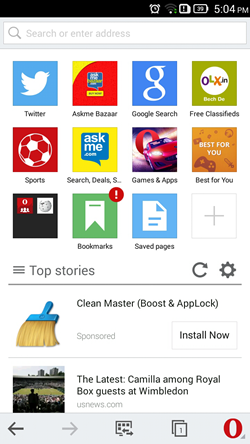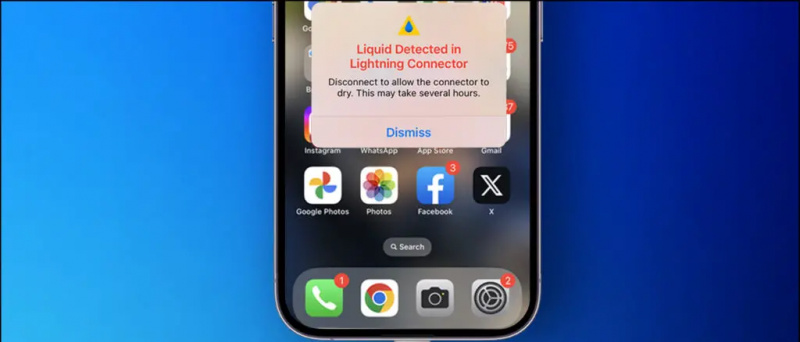Nie minęło dużo czasu, gdy Samsung wypuścił nową wersję One UI 3.0 dla swojej niestandardowej skórki, opartą na systemie Android 11. Firma wprowadziła już aktualizację tej nowej aktualizacji, nazwanej One UI 3.1, wraz z wprowadzeniem serii Galaxy S21. Co ciekawe, najnowsza aktualizacja One UI została również wdrożona na kilku innych urządzeniach Galaxy. Jeśli pamiętasz, Samsung wypuścił Galaxy F62 ( Przejrzeć ) kilka dni temu w Indiach, gdzie działa One UI 3.1 w oparciu o system Android 11. Używamy telefonu już od jakiegoś czasu i jesteśmy pod wrażeniem nowych funkcji i zmian, jakie przyniósł. Oto kilka wskazówek i sztuczek One UI 3.1, których możesz użyć na swoim kwalifikującym się telefonie Galaxy.
Przeczytaj także | Android 12 First Look: 8 fajnych funkcji w smartfonach
One UI 3.1 Porady i wskazówki
Spis treści
jak znaleźć ukryte aplikacje na iPhonie 6
- One UI 3.1 Porady i wskazówki
- 1. Integracja z kanałami Google Discover
- 2. Integracja Google Duo
- 3. Zmień tło połączenia
- 4. Usuń dane lokalizacji ze zdjęć
- 5. Środek do usuwania plam na zdjęciach
- 6. Usuwanie obiektów tła
- 7. Single Take 2.0
- 8. Osłona zapewniająca komfort oczu
- 9. Kontynuuj aplikacje na innych urządzeniach
- Kilka innych przydatnych wskazówek i wskazówek dla Ciebie
1. Integracja z kanałami Google Discover
Smasung wprowadził integrację Google Discover do swojego One UI 3.1. Użytkownik może teraz dostosować program uruchamiający One UI i wybrać kanał Google Discover na ekranie głównym po lewej stronie. Domyślnie jest wyłączone, ale możesz z niego korzystać, wykonując następujące czynności:


- Dotknij i przytrzymaj na ekranie głównym.
- Gdy zobaczysz stronę taką jak pierwszy zrzut ekranu, przesuń palcem w lewo, a zobaczysz Opcja Google Discover, dotknij jej, aby ją włączyć.
- Otóż to! Kanał Google Discover pojawi się teraz na lewym ekranie.
Możesz także wrócić do domyślnego programu uruchamiającego Samsung, wykonując te same czynności i wyłączając funkcję Google Discover.
2. Integracja Google Duo
Oprócz Google Discover, nowe smartfony Samsung będą również wyposażone w integrację z rozmowami wideo Google Duo. Samsung zintegrował również usługę połączeń wideo Google w swoim dialerze telefonicznym. Możesz nawiązać dowolną rozmowę wideo, wykonując następujące czynności:


- Po prostu otwórz aplikację Telefon na swoim telefonie Galaxy.
- Przejdź do klawiatury, aby wybrać numer lub otworzyć kontakt.
- Obok przycisku połączenia telefonicznego zobaczysz przycisk połączenia Duo.
Możesz więc teraz prowadzić rozmowy wideo w Google Duo na swoim telefonie Samsung bezpośrednio z dialera.
3. Zmień tło połączenia
To kolejna fajna funkcja, którą Samsung wprowadził w aplikacji Telefon. Możesz zmienić tło wszystkich połączeń głosowych i wideo. Aby wybrać niestandardowe tło połączenia, wykonaj następujące kroki:


- Otwórz aplikację Telefon i dotknij trzech kropek w prawym rogu.
- Wybierz Ustawienia stąd, aby przejść do Ustawień połączeń.
- Tutaj poszukaj tła połączenia i dotknij go.
- Na następnej stronie wybierz tło od dołu i wybierz ulubione tło połączenia.
Tutaj możesz również zmienić układ ekranu połączenia. Jednak oferuje to tylko wybrane tła połączeń i nie można dostosować tła.
4. Usuń dane lokalizacji ze zdjęć
Samsung wprowadził również kilka nowych funkcji związanych z prywatnością w One UI 3.1. Jedna z takich funkcji pozwala usunąć dane lokalizacji ze zdjęć przed ich udostępnieniem. Aby to zrobić, wystarczy wykonać poniższe czynności:


- Otwórz aplikację Galeria w telefonie i wybierz zdjęcie
- Stuknij przycisk udostępniania, a następnie poszukaj opcji „Usuń dane lokalizacji” pod podglądem udostępniania.
- Po dotknięciu tej opcji usunie ona dane o lokalizacji, takie jak szerokość i długość geograficzna miejsca zrobienia zdjęcia.
Sugerowane | 3 sposoby usuwania danych lokalizacji ze zdjęć lub filmów Zatrzymaj kamerę przed zapisywaniem tagów GPS
5. Środek do usuwania plam na zdjęciach
Aplikacja Galeria zawiera również nową funkcję. Jest to w zasadzie funkcja edycji zdjęć, która jest przydatna dla wielu osób. Pozwala usunąć wszelkie skazy ze zdjęcia, które mogą być lub nie być widoczne na Twojej twarzy. Oto jak:


- Otwórz aplikację Galeria w telefonie i otwórz zdjęcie, które chcesz edytować.
- Stuknij ikonę ołówka, aby edytować zdjęcie.
- Teraz poszukaj ikony twarzy z poniższych opcji.
- Stuknij w to i poszukaj opcji usuwania skazy z podanych opcji.
W ten sposób możesz usunąć niechciane plamy z twarzy na swoich zdjęciach.
6. Usuwanie obiektów tła
Podobnie jak w przypadku usuwania skazy, istnieje jedna z najbardziej przydatnych wskazówek i sztuczek One UI 3.1, które firma Samsung zintegrowała z edytorem zdjęć w swojej Galerii. To jest narzędzie do usuwania obiektów tła. Wszyscy czasami klikamy zdjęcie i coś w tle je psuje, ale dzięki One UI 3.1 nie będziesz potrzebować do tego żadnej aplikacji innej firmy.
Możesz to zrobić po prostu za pomocą galerii telefonu. Oto jak:
usunąć telefon z konta google


- Otwórz Galerię i wybierz zdjęcie, które chcesz edytować.
- Teraz dotknij ikony ołówka, aby rozpocząć edycję.
- Przewiń w prawo, aby znaleźć nową ikonę obok opcji Tekst.
- Stuknij w nią, a następnie wybierz obiekt, który chcesz usunąć.
- Kliknij przycisk wyboru poniżej i to wszystko.
Twoje zdjęcie nie będzie wolne od niechcianego obiektu.
Związane z | Usuń niechciane obiekty ze zdjęć na Androidzie i iPhonie
7. Single Take 2.0
Single Take to kolejna przydatna funkcja w One UI, a najnowszy One UI 3.1 zawiera ulepszoną wersję tej funkcji. Może teraz rejestrować wiele zdjęć i formatów wideo jednocześnie za jednym dotknięciem. Aby tego użyć:


- Otwórz aplikację Aparat i poszukaj funkcji Single Take obok przycisku migawki.
- Stuknij w nią, a następnie stuknij i przytrzymaj, aby uchwycić 10-sekundowe chwile.
- Otóż to. Za jednym dotknięciem zapisze wiele zdjęć i filmów z tego momentu.
W tym trybie możesz zrobić dowolną liczbę zdjęć.
8. Osłona zapewniająca komfort oczu
Osłona zapewniająca komfort oczu to nowa funkcja w One UI 3.1, podobna do funkcji Blue Light Filter w poprzednich wersjach One UI. Funkcję tę można również znaleźć w innym telefonie o innych nazwach, takich jak lampka nocna, i ogranicza ekspozycję na niebieskie światło z wyświetlacza.
Aby skorzystać z tej funkcji:


- Otwórz Ustawienia i wybierz Wyświetlacz.
- W tym miejscu dotknij opcji Ochrona oczu i włącz jej przełączanie na następnej stronie.
- Tutaj możesz również ustawić temperaturę barwową.
Dostęp do tej funkcji można również uzyskać bezpośrednio z panelu szybkich ustawień. Co więcej, możesz również zmienić sposób jego działania, planując go.


Stukając w Ustaw harmonogram, zobaczysz dwie opcje - Od zachodu do wschodu słońca i Niestandardowy. Pierwsza opcja automatycznie dostosowuje kolory na podstawie pory dnia. Będąc w trybie niestandardowym, możesz z niego korzystać w dowolnym momencie.
9. Kontynuuj aplikacje na innych urządzeniach
Jeśli regularnie używasz więcej niż jednego urządzenia Galaxy, ta nowa funkcja One UI 3.1 jest właśnie dla Ciebie. Ta funkcja, nazwana „Kontynuuj aplikacje na innych urządzeniach”, umożliwia dalsze korzystanie z aplikacji na innym urządzeniu. Pod warunkiem, że jesteś zalogowany na to samo konto Samsung na obu urządzeniach. Oto jak korzystać z tej funkcji:


- Aby włączyć tę funkcję, otwórz Ustawienia i poszukaj funkcji Zaawansowane.
- Tutaj poszukaj aplikacji Kontynuuj na innych urządzeniach i dotknij jej, aby ją włączyć.
- Teraz zaloguj się do swojego konta Samsung, aby korzystać z tej funkcji.
- Jeśli chcesz otworzyć aplikację na innym urządzeniu, otwórz ekran Ostatnie na drugim urządzeniu i dotknij nowej ikony.
Uwagi:
- Musisz mieć tę funkcję włączoną na obu urządzeniach. Włącz też Bluetooth na obu urządzeniach i połącz je z tą samą siecią Wi-Fi.
- Należy pamiętać, że ta funkcja działa obecnie tylko w domyślnej przeglądarce firmy Samsung i aplikacjach Samsung Notes. Jednak Samsung może wkrótce rozszerzyć swoje wsparcie na więcej aplikacji.
- Możesz użyć tej funkcji, aby skopiować tekst, obrazy itp. Na jednym urządzeniu, a następnie wkleić je na drugim urządzeniu.
To było kilka wskazówek i sztuczek One UI 3.1, których można używać w Galaxy F62 na dowolnym innym kwalifikującym się urządzeniu. Aby uzyskać więcej takich wskazówek i trików, bądź na bieżąco!
Komentarze na FacebookuMożesz również śledzić nas, aby otrzymywać natychmiastowe wiadomości techniczne pod adresem wiadomości Google lub dołącz do porad i wskazówek, recenzji smartfonów i gadżetów GadgetsToUse Telegram Group lub subskrybuj najnowsze filmy z recenzjami Kanał Youtube GadgetsToUse.